-

-
Protected: 読みやすい記事の書き方マニュアル
2021/3/28
There is no excerpt because this is a protected post.
-
-
CrowdWorksの支払い
2020/2/25
CrowdWorksでの支払い方法 例)リライト記事を担当しているAさんに2月分の支払いをしたい場合 step1CrowdWorksを開く CrowdWorksの仕事管理画面で過去にAさんに支払いをしていた項目を探します。 このように過去に支払いをしている項目があります。 step2依頼内容の変更 右側にある「操作を選択」となっているところを「コピーして新しい仕事を依頼する」に変更します。 画面が変わったら、STEP3までいって依頼タイトルの内容を変更します。 ココがポイント 2月分の支払いをする場合、支払いは3月25日に行います。 なので、タイトルを このように変更します。 step3募集人数の変更 次にSTEP4の募集人数の部分に移ります。 募集人数は適宜マネージャーに確認してください。 step4非公開設定 次にSTEP6の「スカウト(非公開)」の部分に移ります。 ここにチェックボックスがあるのでチェックを入れてください。 非公開にする理由 今回の依頼内容はAさんに対する支払いの内容なのでほかの人に見せる必要がありません。なのでここで非公開にすると他の人に見られることがなくなります。ただし、今作業をしている再契約用の依頼はAさん1人に対してだけでなくリライト記事ライターさん全員に対しての依頼ということに注意してください。 step5依頼内容の投稿 最後に入力した内容が間違っていないか確認します。 「確認画面に進む」を押して投稿します。 step6投稿内容をAさんに送る 次に今投稿した支払い内容をAさんに送る作業をします。 Aさんのプロフィール画面を開きます。 右側にある「ショートメッセージを送ってみる」のところを見ます。 その下の「お仕事を選択してください」から先ほど作った支払いの内容を選択し、送信します。 ココに注意 送信し終わったら「仕事管理」に戻り、「お仕事サマリー」欄の「相談」にカウントされているかのチェックを必ず行ってください。カウントされていないと送れていないです。
-
-
Protected: 外部向けの請求書作成マニュアル【社外秘】
2020/6/8
There is no excerpt because this is a protected post.